Wenn Sie regelmäßig mit Datenlimits zu tun haben, haben Sie zweifellos diese gefürchtete Textbenachrichtigung erhalten, die Sie darüber informiert, dass Sie Ihr Planlimit überschritten haben und Ihnen zusätzlich etwa 15 US-Dollar für zusätzliche 1 GB Daten in Rechnung gestellt wurden. Das ist bei Smartphones ziemlich üblich und passiert auf Umwegen sogar bei einigen ISPs (Internet Service Providers).

Unsere Konsumgewohnheiten sind größtenteils der Grund, warum dies passiert – schließlich scheinen Dienste wie Netflix während einer Binge-Session oder einer Woche voller Filme nur Unmengen an Daten zu verschlingen. Wenn Sie sich also Sorgen um Ihre Datennutzung machen, denken Sie vielleicht, dass Sie Ihre Sehgewohnheiten mindestens halbieren müssen, aber das muss nicht der Fall sein. Bleiben Sie bei uns und wir zeigen Ihnen, wie Sie Ihre Netflix-Datennutzung reduzieren können, ohne Ihre Mediengewohnheiten zu ändern!
Offline-Anzeige
Wenn Sie also nicht aufhören möchten, so viele Inhalte anzusehen, wie Sie es tun, aber Ihre Datennutzung wirklich reduzieren müssen, lohnt es sich, sich mit Netflix über die Offline-Wiedergabe zu informieren. Netflix hatte lange Zeit keine Möglichkeit, Inhalte für die Offline-Nutzung herunterzuladen, aber jetzt können Sie Inhalte offline herunterladen, solange Sie ein aktives Netflix-Abonnement und die neueste Version der App haben.
Dies ist eine großartige Möglichkeit, Daten zu sparen, da Sie Ihre drahtlose Heimverbindung verwenden können, um alle Inhalte herunterzuladen und die Inhalte später einfach offline abzuspielen, wenn Sie bereit sind. Wenn du es offline spielst, verbrauchst du keine Daten – du könntest dein Telefon sogar im Flugzeugmodus haben und es trotzdem spielen!
Das Herunterladen von Inhalten von Netflix ist eigentlich ganz einfach. Denken Sie daran, dass nicht alle Filme und Fernsehsendungen können offline heruntergeladen werden, also hängt alles davon ab, was Sie für den späteren Gebrauch herunterladen möchten. Trotzdem ist der Prozess einfach. Öffnen Sie die Netflix-App auf Ihrem Telefon oder Tablet und wählen Sie dann eine TV-Serie oder einen Film aus, den Sie herunterladen möchten. Für dieses Beispiel haben wir „The Protector“ gewählt, was kann zur Offline-Anzeige heruntergeladen werden.
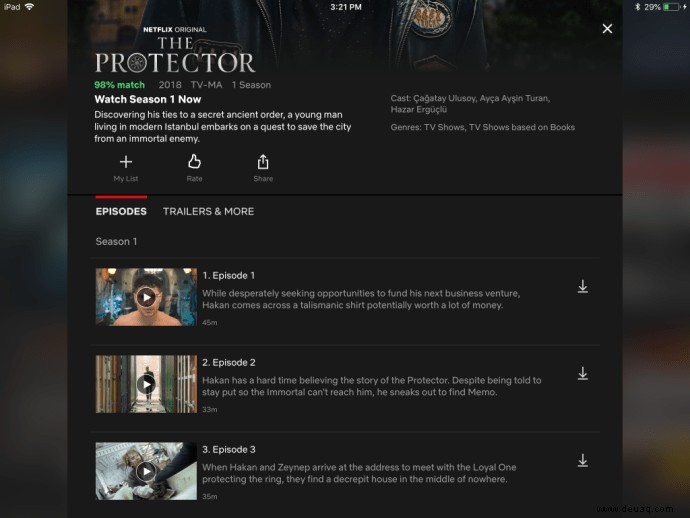
Tippen Sie auf „The Protector“ (oder Ihre ausgewählte Serie) und scrollen Sie nach unten, wo Sie die Liste der verfügbaren Episoden sehen. Neben jedem sollte ein Download-Symbol angezeigt werden. Tippen Sie auf die Folgen, die Sie herunterladen möchten, und wenn der Vorgang abgeschlossen ist, können Sie über Meine Downloads darauf zugreifen Abschnitt in Netflix.
Ändern Sie Ihre mobile Datennutzung
Sie können tatsächlich eine beträchtliche Datenmenge sparen, indem Sie Ihre mobilen Datennutzungsoptionen in der Netflix-App selbst anpassen. Dies passt im Wesentlichen die Streaming- und Audioqualität an und hilft Ihnen, mit der Zeit mehr Daten zu sparen.
Egal, ob Sie Ihr Telefon oder ein mobiles Tablet verwenden, Sie haben vier Optionen zur Auswahl:
- Automatisch — Dieser ist standardmäßig ausgewählt, wobei Netflix automatisch eine gute Mischung aus Videoqualität und mobiler Datenersparnis ermittelt. Dies bedeutet im Allgemeinen, dass Sie pro 1 GB Nutzung ungefähr vier Stunden Inhalte ansehen können.
- Nur WLAN — Wenn Sie „Nur Wi-Fi“ auswählen, können Sie keine anderen Inhalte als Offline-Inhalte wiedergeben, es sei denn, Sie sind mit einem drahtlosen Netzwerk verbunden.
- Datenschoner — Data Saver ist Ihre beste Option, um unterwegs Daten mit Netflix zu speichern. Wählen Sie diese Option und Sie können etwa sechs Stunden Inhalt pro 1 GB Datennutzung ansehen. Beachten Sie, dass bei dieser Option möglicherweise eine schlechtere Audio- oder Videoqualität auftritt.
- Unbegrenzt — Mit den vorherigen drei Optionen sparen Sie unterwegs am meisten Daten. Unlimited speichert jedoch keine Daten. Wenn Sie diese Option auswählen, lassen Sie das Monster in sich frei. Netflix darf so viele Daten verwenden, wie es möchte, möglicherweise bis zu 1 GB Daten pro 20 Minuten Wiedergabe, je nach Hardwareunterstützung und Netzwerkgeschwindigkeit.
Wenn Sie versuchen, Daten zu speichern, Unbegrenzt ist offensichtlich nicht das Richtige; jedoch Automatisch oder Datenschoner sind beides ausgezeichnete Optionen, um Netflix während des Streamings unterwegs unter Kontrolle zu halten. Eigentlich ist das Anpassen dieser Einstellungen ganz einfach:
- Während die Netflix-App auf Ihrem Tablet oder Smartphone geöffnet ist, wählen Sie das Menüsymbol aus. Abhängig von Ihrem Gerät könnte dies das dreizeilige Hamburger-Menü in der oberen linken Ecke des Bildschirms oder das vertikale Dreipunktmenü oben rechts auf Ihrem Bildschirm sein.
- Wählen Sie App-Einstellungen .
- Wählen Sie als Nächstes Mobile Datennutzung aus . Beachten Sie, dass dieses Menü nur angezeigt wird, wenn Sie sich auf einem Gerät befinden, das die Nutzung von Mobilfunkdaten unterstützt. Daher wird es bei einem reinen WLAN-Tablet nicht angezeigt.
- Zum Schluss wählen Sie einfach Ihre bevorzugten Einstellungen aus – entweder Automatisch , WLAN Nur , Datenschoner , oder Unbegrenzt — und speichern Sie Ihre Einstellungen.
Herzlichen Glückwunsch, Netflix beginnt automatisch mit dem Speichern Ihrer Daten, wenn Sie streamen!
So ändern Sie die Netflix-Datennutzung bei der Verwendung von Wi-Fi
Einige drahtlose Heimverbindungen geben Ihnen möglicherweise keine unbegrenzten Daten, und das gilt insbesondere, wenn es um DSL-Pakete oder Satelliten-Internetpakete geht. Allerdings fragen Sie sich vielleicht, wie Sie auch zu Hause Daten auf Netflix speichern können. Glücklicherweise deckt Netflix dich ab.
Das Speichern von Daten ist eine einfache Formel – Geringere Qualität =Weniger Datenverbrauch . Und genau das können wir tun, um Netflix zu sparen, während Sie zu Hause sind. Es gibt drei verschiedene Qualitätsoptionen, aus denen wir wählen können:
- Niedrige Qualität — Dies verbraucht etwa 0,3 GB Daten pro Stunde angesehener Inhalte
- Mittlere Qualität — Dies verbraucht etwa 0,7 GB Daten pro Stunde angesehener Inhalte
- Hohe Qualität — Dies verbraucht etwa 3 GB Daten pro Stunde Inhalt, der in HD angesehen wird. Wenn Sie ein Gerät mit 4K/Ultra HD-Unterstützung haben, werden die Inhalte darauf skaliert und etwa 7 GB Daten pro Stunde angesehener Inhalte verbraucht.
Wie Sie sehen können, Hohe Qualität wird Ihnen hier nicht wirklich Daten sparen; jedoch, wenn Sie es auf Hohe Qualität eingestellt haben , wechselt zu Mittel oder Niedrige Qualität könnte Ihre Datennutzung exponentiell reduzieren. In den meisten Fällen sind die Qualitätseinstellungen standardmäßig auf Mittel eingestellt , also sind die Einsparungen nicht annähernd so hoch wie bei mittlerer Qualität auf Niedrige Qualität , aber Sie könnten trotzdem langfristig (nicht unbedingt sofort) eine anständige Summe sparen.
Hier sind die Schritte, die Sie unternehmen müssen, um Ihre Qualität zu ändern:
- Gehen Sie zu www.Netflix.com und melden Sie sich mit Ihren Kontodaten an.
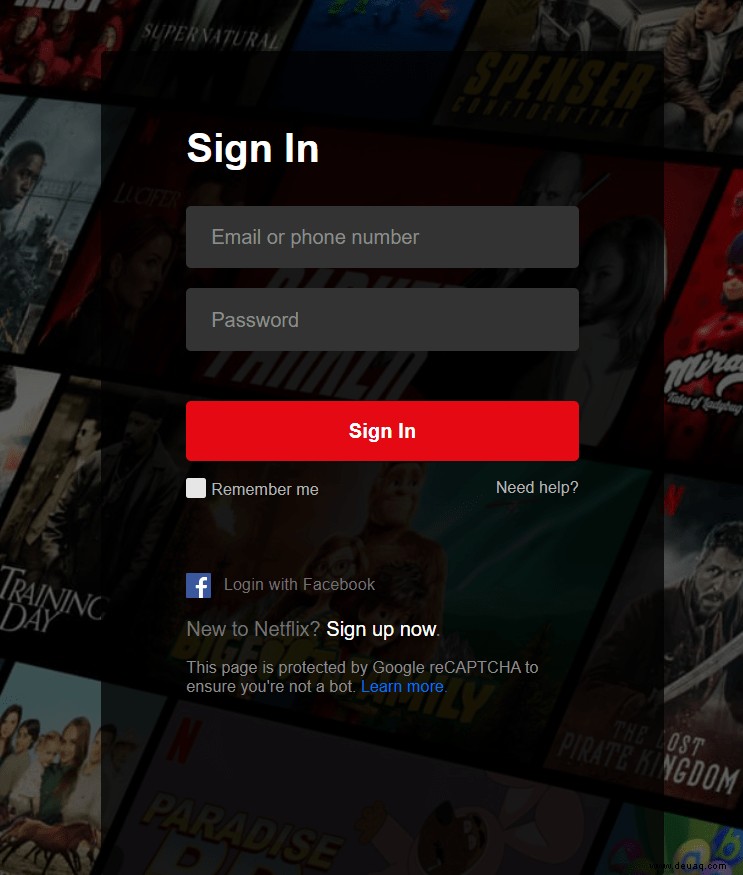
- Sobald Sie sich angemeldet haben, wählen Sie das Profil aus, für das Sie die Videoqualitätseinstellungen ändern möchten. Denken Sie daran, dass Sie sie für jedes Profil ändern müssen, in dem Sie Daten speichern möchten, da es pro Profil festgelegt wird.
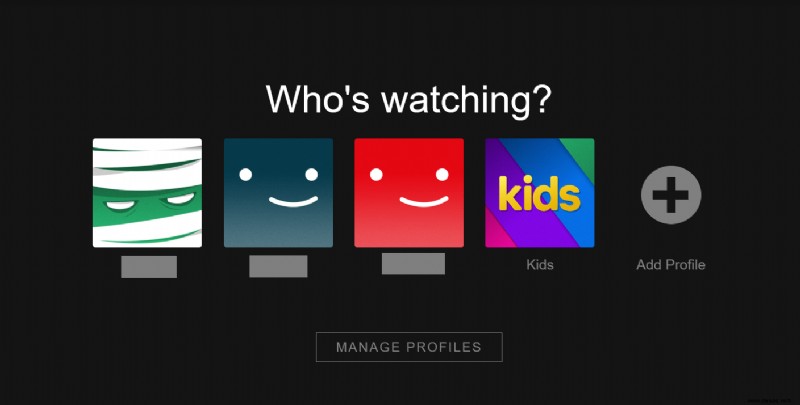
- Sobald Sie Ihr Profil ausgewählt haben, gehen Sie zu Konto .
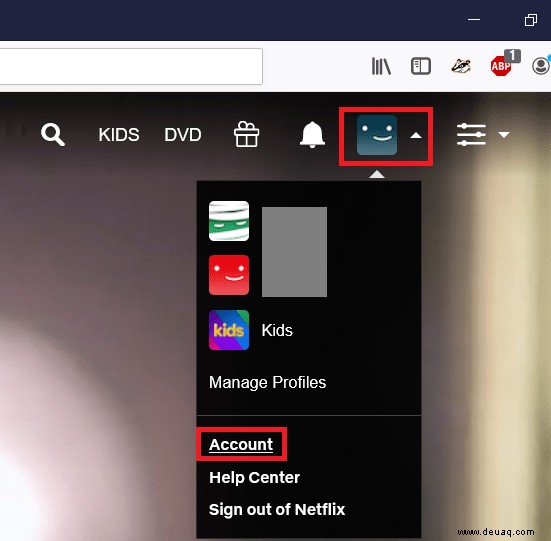
- Scrollen Sie jetzt nach unten, bis Sie Profil &Kindersicherung sehen und klicken Sie auf den Pfeil, um die Einstellungen einzublenden.
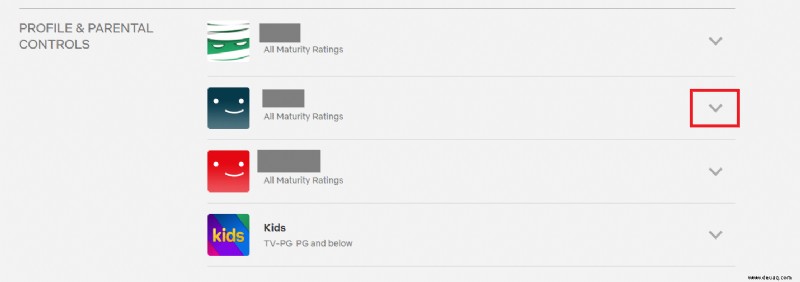
- Scrollen Sie als Nächstes nach unten zu Wiedergabeeinstellungen und klicken Sie auf ändern .
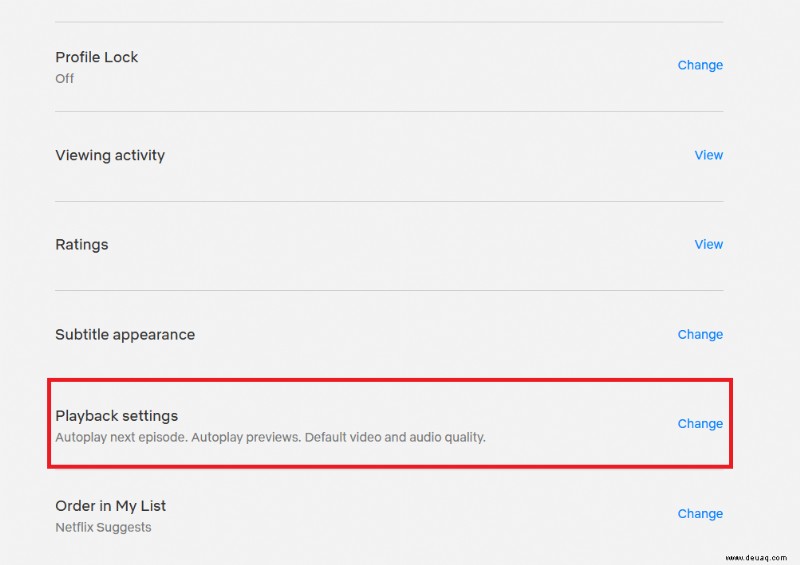
- Wählen Sie jetzt einfach die Videoqualität aus, die für Sie und Ihren Datentarif am sinnvollsten ist, und speichern Sie dann Ihre Änderungen.
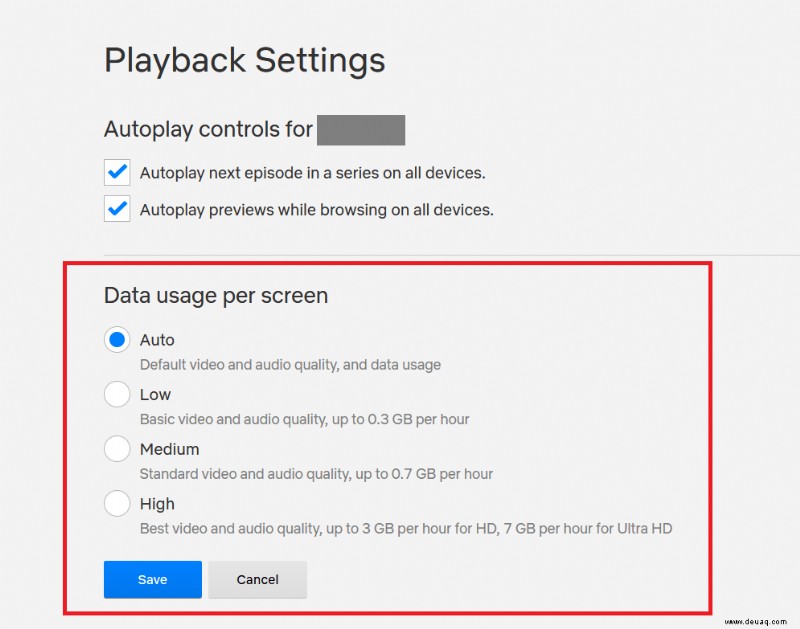
- Wiederholen Sie den Vorgang bei Bedarf für alle anderen Profile in Ihrem Konto.
Und das war's!
Schließen
Wie Sie sehen können, kann Netflix potenziell viele Ihrer Daten auffressen, unabhängig davon, ob Sie einen mobilen Datenplan oder eine begrenzte drahtlose Verbindung haben. Glücklicherweise verfügt Netflix über eine Handvoll interner Tools, die Sie daran hindern, Ihr Datenkontingent zu überschreiten und möglicherweise Überschreitungsgebühren zu erheben, die Sie nicht haben wollten!
Wie speichert man Daten, während man Netflix anschaut? Lassen Sie es uns im Kommentarbereich unten wissen.